安装操作系统时创建 RAID
首先需要一提的是,在创建虚拟机时,操作系统的选择一定要正确,比如我们这里的 iso 安装包是64位的,就要选取CentOS 64位,如果只选择CentOS,会造成虚拟机安装完毕后无法上网(应该是网卡驱动没有正确安装)。
创建虚拟机
首先创建虚拟机,选择稍后安装操作系统,硬盘设置为10GB,完成后再添加硬盘,每块大小最好一样为5GB,我这里添加了4块,共5块硬盘。
之后开启虚拟机,进行操作系统的安装。
安装操作系统
很简单的操作后来到下面界面。
在软件选择
中选择了GNOME 桌面,右侧已选环境的附加选项全部未勾选。
下一步选择安装位置,可以看出,设备选择中一共有我们刚才添加的5块硬盘,全部勾选上,在其他存储选项中勾选我要配置分区,然后点击左上角的完成。
下面开始手动分区。
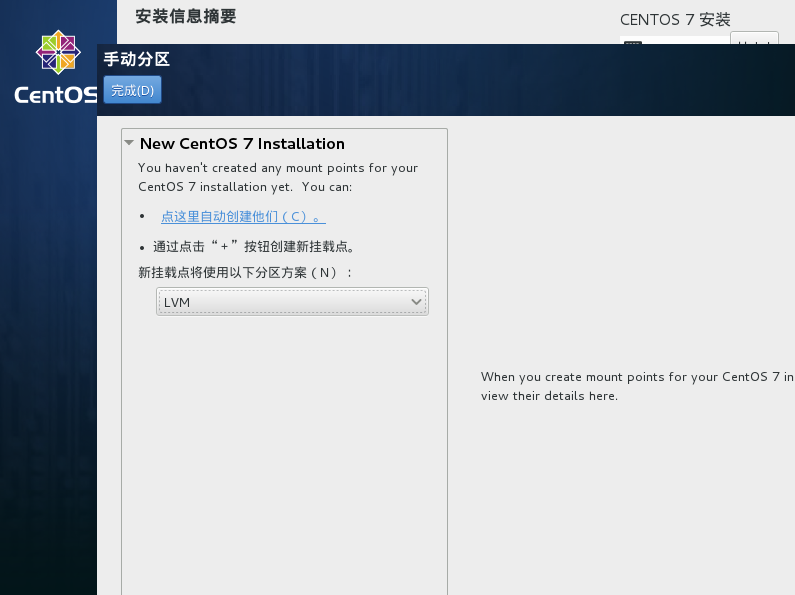
不知为何安装界面在VMware中展开不全,所以这里分区方案保持默认的LVM,点击点这里自动创建他们(C)。
我测试的分区方案是,/boot分500M,swap分2048M,剩下的7.5G分给/,还有4块硬盘组成RAID分给/home。在分配硬盘的时候,Device Type选取LVM,Volume Group中可以设置从哪些硬盘中分取空间,我的做法是/ /boot swap使用第一块硬盘;把其它硬盘新建一个分组用来划分/home的空间,同时,对/home,Device Type选取RAID后,右边的Volume Group变为RAID Level,选取为RAID 5,然后上面Device的Modify按钮激活,选取剩下的四块硬盘。
确定后就可以点击开始安装了,设置好root密码,新建账号,等待即可。
利用 mdadm 创建 RAID 并挂载
如果希望安装好操作系统后,对未使用的硬盘创建 RAID,即上面在选择安装目标位置的硬盘时有一些没有勾选,比如我测试时只够了第一块硬盘,然后分区并安装系统,这时可以在终端利用mdadm进行 RAID 的配置。这里需要说明,下面的操作均是在root下进行。
首先df -h查看系统的磁盘空间占用情况,下面是我的输出:
文件系统 容量 已用 可用 已用% 挂载点
/dev/mapper/centos-root 5.0G 3.3G 1.8G 66% /
devtmpfs 911M 0 911M 0% /dev
tmpfs 921M 92K 921M 1% /dev/shm
tmpfs 921M 8.9M 912M 1% /run
tmpfs 921M 0 921M 0% /sys/fs/cgroup
/dev/mapper/centos-home 13G 38M 13G 1% /home
/dev/sda1 497M 124M 373M 25% /boot
/dev/sr0 4.1G 4.1G 0 100% /run/media/ycg/CentOS 7 x86_64可以看出只有一块硬盘/dev/sda1(目录/home也是选择了/dev/sda这块硬盘,但是不知道为何文件系统显示的是/dev/mapper/centos-home,怀疑有两种可能:安装操作系统时Device Type选取LVM会生成磁盘的映射








 本文详细介绍了如何在VMware中安装CentOS 7.0时手动创建RAID。首先,正确选择操作系统位数避免驱动问题,然后创建虚拟机并分配硬盘。在安装过程中,选择手动分区,创建RAID5,并对硬盘进行分组。安装完成后,使用mdadm创建RAID,并挂载到文件系统。通过配置文件实现系统启动时自动挂载RAID,确保重启后仍能正常使用。
本文详细介绍了如何在VMware中安装CentOS 7.0时手动创建RAID。首先,正确选择操作系统位数避免驱动问题,然后创建虚拟机并分配硬盘。在安装过程中,选择手动分区,创建RAID5,并对硬盘进行分组。安装完成后,使用mdadm创建RAID,并挂载到文件系统。通过配置文件实现系统启动时自动挂载RAID,确保重启后仍能正常使用。
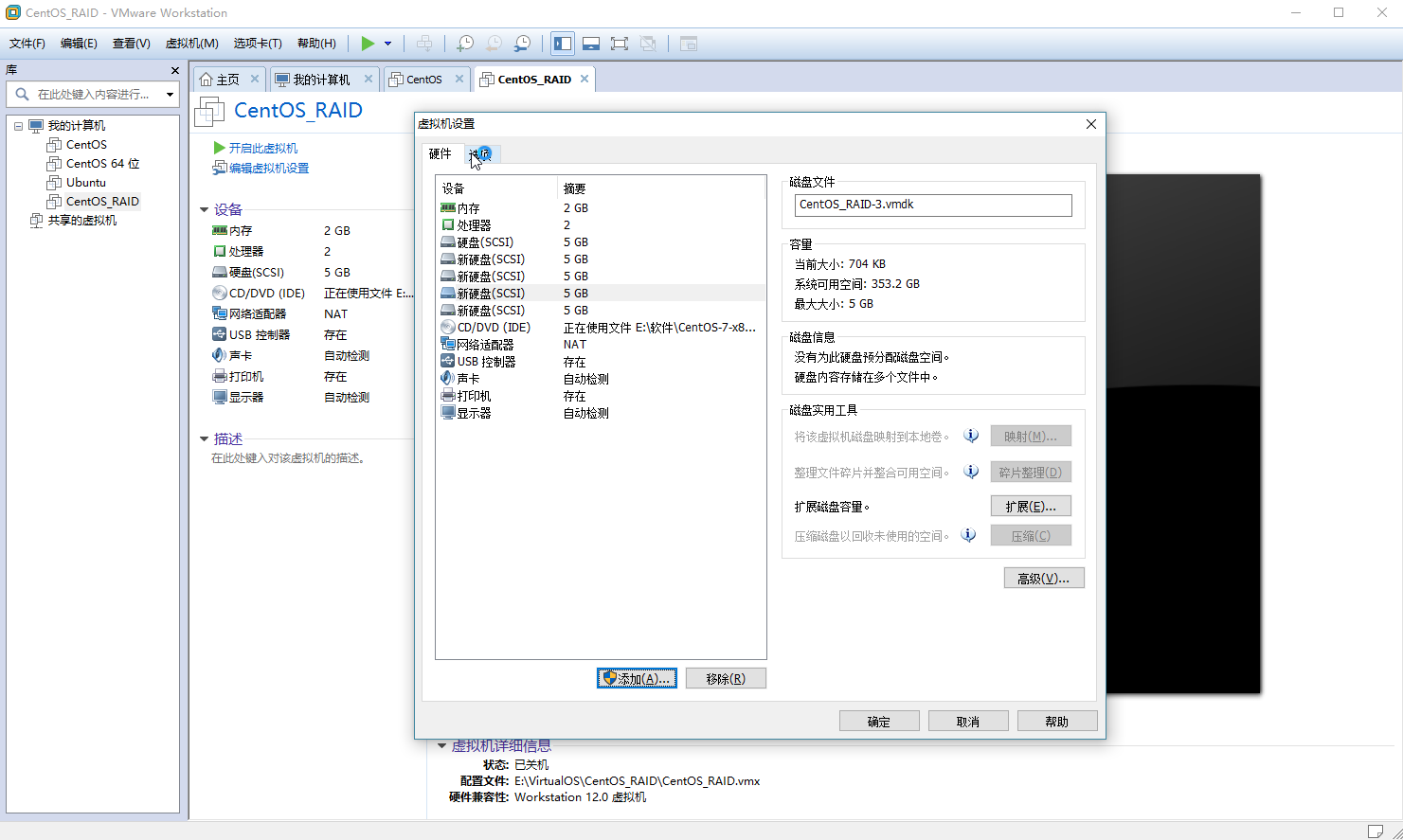
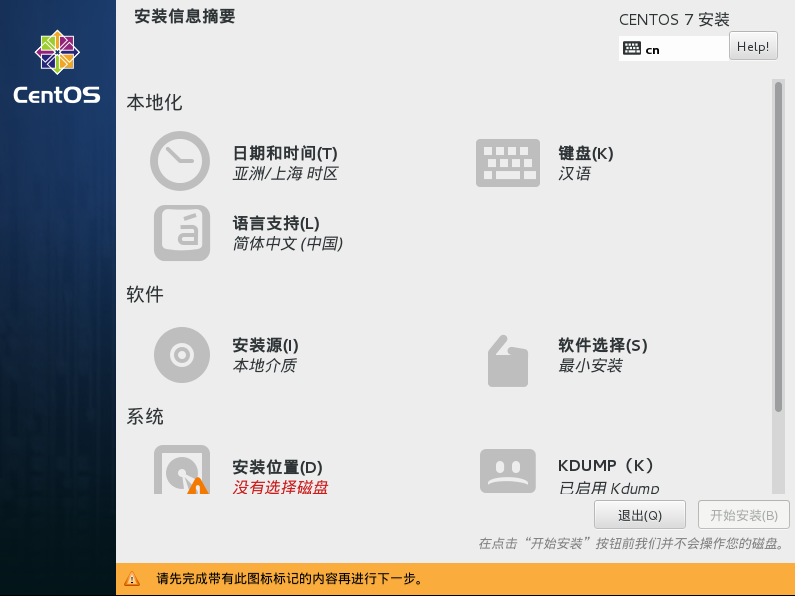
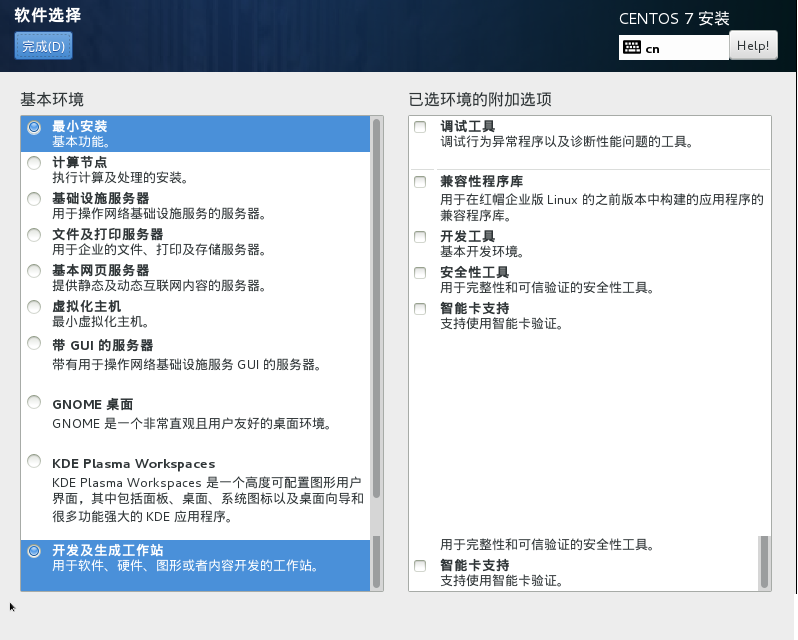
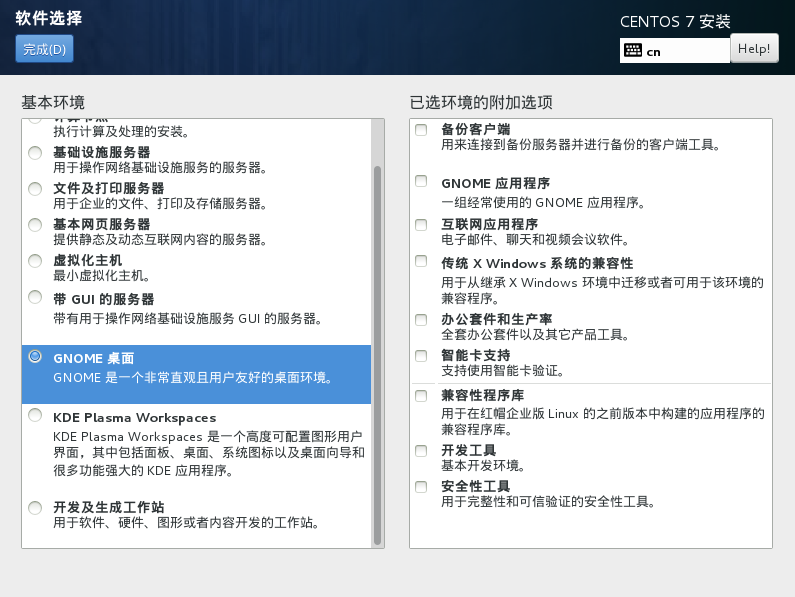
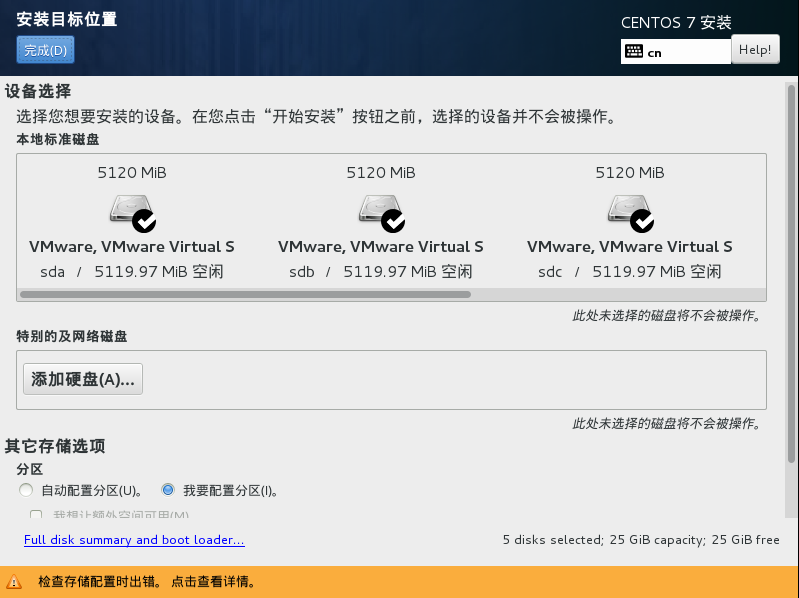
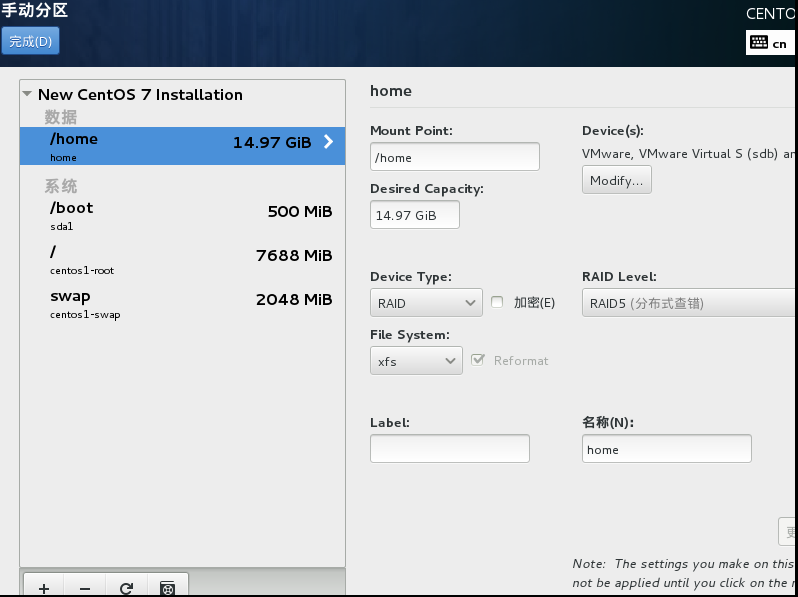
 最低0.47元/天 解锁文章
最低0.47元/天 解锁文章

















 564
564

 被折叠的 条评论
为什么被折叠?
被折叠的 条评论
为什么被折叠?








